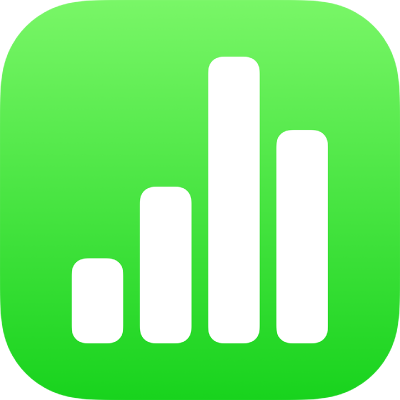
Envoyer une feuille de calcul dans Numbers sur iPhone
Vous pouvez envoyer une copie d’une feuille de calcul à l’aide d’AirDrop, de Mail, de Messages ou d’un autre service. Vous pouvez également envoyer une copie dans un autre format, tel que PDF, Microsoft Excel, CSV et TSV.
Astuce : avant d’envoyer une copie de votre feuille de calcul à un destinataire, vous pouvez la protéger à l’aide d’un mot de passe afin de limiter l’accès à la feuille de calcul et d’accroître sa sécurité.
Envoyer une copie d’une feuille de calcul
Accédez à l’app Numbers
 sur votre iPhone.
sur votre iPhone.Lorsque la feuille de calcul est ouverte, touchez
 dans la barre d’outils.
dans la barre d’outils.Touchez le menu local, puis touchez « Envoyer une copie ».
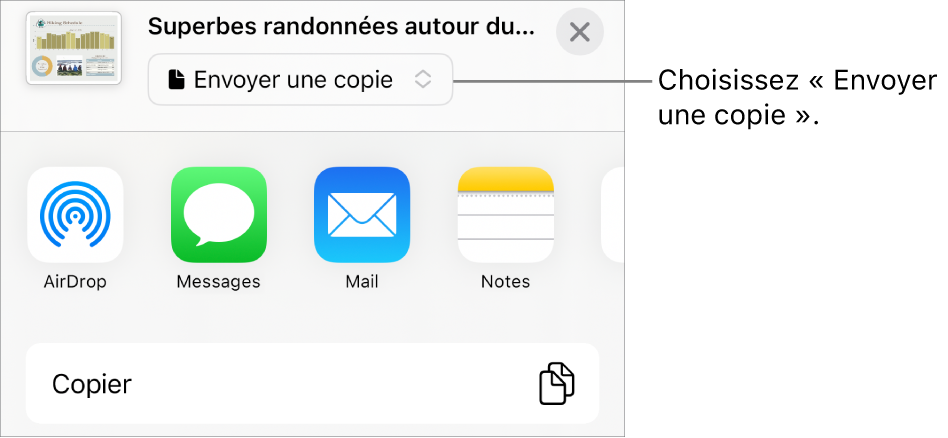
Touchez une option d’envoi :
AirDrop : Touchez le nom du destinataire. Le destinataire doit être sur le même réseau et doit accepter le fichier pour le recevoir.
Messages, Mail ou un autre service : Fournissez les informations demandées concernant le destinataire (par exemple, une adresse e-mail si vous envoyez un e-mail), puis envoyez ou publiez la copie.
Notes : Pour enregistrer une copie, choisissez la note dans laquelle vous voulez l’enregistrer (ou créez-en une), ajoutez du texte si vous le souhaitez, puis touchez Enregistrer.
Touchez Plus pour ajouter un autre service aux options. Les autres services peuvent être configurés dans Réglages, accessible depuis l’écran d’accueil de votre appareil.
Dans Numbers sur l’iPhone ou l’iPad, la feuille de calcul s’ouvre en mode Lecture.
Envoyer la copie d’une feuille de calcul Numbers dans un autre format
Accédez à l’app Numbers
 sur votre iPhone.
sur votre iPhone.Lorsque la feuille de calcul est ouverte, touchez
 dans la barre d’outils, puis touchez « Exporter et envoyer ».
dans la barre d’outils, puis touchez « Exporter et envoyer ».Touchez le format que vous souhaitez utiliser.
PDF : Vous pouvez ouvrir et parfois modifier ces fichiers avec des applications comme Aperçu et Adobe Acrobat. Choisissez une option de mise en page (les réglages d’impression utilisent les réglages de l’imprimante par défaut). Pour inclure les commentaires, sélectionnez « Adapter chaque feuille à la taille d’une page », puis activez Commentaires. Si vous avez ajouté une image, un dessin, du contenu audio ou des descriptions de vidéos pour une technologie d’assistance (par exemple, VoiceOver), ces fichiers sont automatiquement exportés. Pour inclure des tags d’accessibilité pour de grands tableaux, touchez « Accessibilité », puis touchez Oui. Après avoir sélectionné la disposition de la page et d’autres réglages, touchez Exporter dans le coin supérieur droit des options du PDF.
Excel : Choisissez de créer une feuille de calcul Excel pour chaque feuille ou pour chaque tableau dans votre feuille de calcul Numbers (si celle-ci contient plus d’une feuille ou d’un tableau). Si vous choisissez « Une par tableau », vous pouvez inclure une feuille de calcul de synthèse contenant des liens vers tous les tableaux.
CSV : Le contenu des cellules est affiché en tant que valeurs séparées par des virgules dans le fichier exporté.
TSV : Le contenu des cellules est affiché en tant que valeurs séparées par des taquets de tabulation dans le fichier exporté.
Modèle Numbers : Envoyez votre feuille de calcul sous forme de modèle enregistré dans la liste de modèles. Touchez « Envoyer le modèle » dans les commandes Exporter.
Pour envoyer votre feuille de calcul, touchez une option d’envoi :
AirDrop : Touchez le nom du destinataire. Le destinataire doit être sur le même réseau et doit accepter le fichier pour le recevoir.
Messages, Mail ou un autre service : Fournissez les informations demandées concernant le destinataire (par exemple, une adresse e-mail si vous envoyez un e-mail), puis envoyez ou publiez la copie.
Notes : Pour enregistrer une copie, choisissez la note dans laquelle vous voulez l’enregistrer (ou créez-en une), ajoutez du texte si vous le souhaitez, puis touchez Enregistrer.
Touchez Plus pour ajouter un autre service aux options. Les autres services peuvent être configurés dans Réglages, accessible depuis l’écran d’accueil de votre appareil.